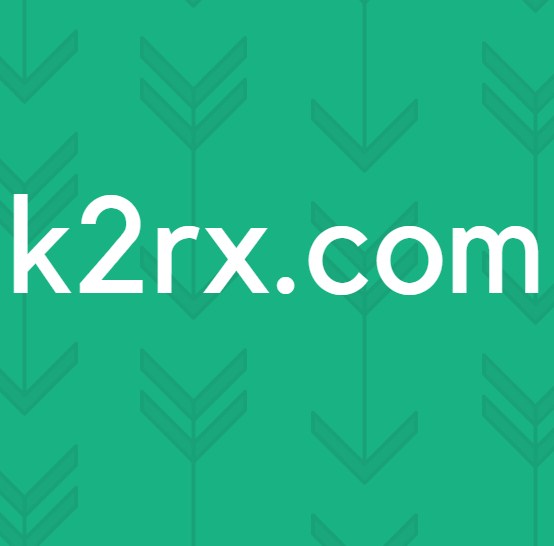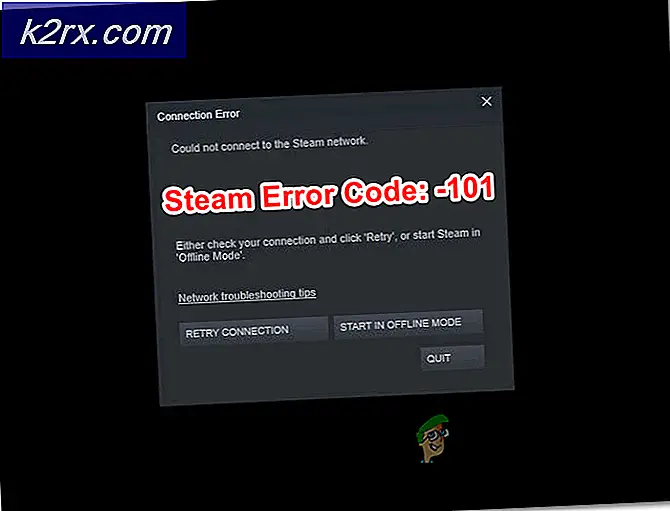Bagaimana Cara Memeriksa Versi Java Anda di Windows dan macOS?
Setiap perangkat lunak akan memiliki versi yang berbeda setelah perkembangan baru dalam perangkat lunak tersebut. Versi perangkat lunak akan memiliki nomor atau nama yang unik. Nomor-nomor ini akan ditetapkan dalam urutan yang meningkat sesuai dengan perubahan. Ini juga membantu pengguna untuk memeriksa apakah program mereka mutakhir dengan membandingkan versi perangkat lunak mereka dengan versi terbaru. Pengguna mungkin ingin memeriksa versi Java mereka sebelum menginstal versi terbaru. Pada artikel ini, kami akan menunjukkan kepada Anda metode yang dengannya Anda dapat dengan mudah memeriksa versi Java Anda di Windows dan macOS.
Memeriksa Versi Java di Windows
Memeriksa Versi Java melalui Command Prompt
Metode termudah untuk memeriksa versi Java adalah melalui command prompt. Prompt perintah adalah penerjemah baris perintah yang kuat yang melaluinya pengguna dapat dengan mudah mendapatkan versi perangkat lunak apa pun dengan satu perintah. Jika Anda tidak dapat memeriksa versi dan mendapatkan kesalahan bahwa "Java tidak dikenali sebagai perintah internal atau eksternal", maka Anda perlu memeriksa apakah Java diinstal dengan benar dan variabel lingkungan disetel dengan benar.
- Pegang Windows kunci dan tekan S untuk membuka fitur pencarian Windows. Pencarian untuk 'CMD'Dan tekan CTRL + Shift + Enter kunci sama sekali untuk membukanya sebagai administrator.
Catatan: Anda juga dapat mengklik kanan padanya dan memilih opsi Jalankan sebagai administrator. - Ketik perintah berikut untuk memeriksa Versi Java yang diinstal di sistem Anda.
java -version
- Ini akan menunjukkan hasil versi java dengan detail.
Memeriksa Versi Java melalui Panel Kontrol Java
Cara paling umum untuk memeriksa versi perangkat lunak adalah dengan mengklik opsi tentang di perangkat lunak. Sebagian besar perangkat lunak akan memiliki opsi ini tersedia di dalamnya. Anda dapat membuka panel kontrol Java melalui panel kontrol sistem dan akan ada tombol Tentang. Tombol itu akan menunjukkan versi Java yang diinstal di sistem Anda.
- Pegang Windows kunci dan tekan S untuk membuka fitur pencarian Windows. Telusuri Panel kendali dan tekan Memasukkan kunci untuk membukanya.
- Klik pada Dilihat oleh opsi dan pilih Ikon kecil pilihan.
- Sekarang cari Jawa dalam daftar dan klik di atasnya. Dalam Umum tab, klik pada Tentang tombol dan itu akan menampilkan detail versi Java.
Memeriksa Versi Java melalui Program dan Fitur
Pengguna juga dapat melihat detail versi Java di Program dan Fitur, di mana semua program yang diinstal akan terdaftar. Sebagian besar program akan mencantumkan nomor versi atau namanya di Program dan Fitur. Ikuti langkah-langkah di bawah ini untuk mencobanya:
- Pegang Windows kunci dan tekan R untuk membuka Lari. Sekarang ketik 'appwiz.cpl'Dan klik Baik tombol.
- Ini akan membuka Program dan Fitur jendela panel kontrol. Pencarian untuk Jawa dalam daftar. Anda akan dapat melihat detail versi dengannya.
- Hampir semua program akan memiliki detail versinya di jendela Program dan Fitur.
Memeriksa Versi Java di macOS
Memeriksa Versi Java di macOS melalui Terminal
Aplikasi Terminal memungkinkan pengguna untuk mengontrol sistem dengan menggunakan prompt perintah. Lebih cepat menemukan hasilnya hanya dengan satu perintah. Menemukan versi Java melalui Terminal cukup mudah. Ikuti langkah-langkah di bawah ini untuk menemukan versi Java Anda melalui Terminal:
- Memegang Perintah dan tekan Ruang kunci untuk membuka Menyoroti, lalu ketik Terminal untuk mencari dan tekan Memasukkan.
- Sekarang ketik perintah berikut untuk memeriksa file Versi Java di sistem Anda.
java -version
- Ini akan menunjukkan hasil versi Java dengan detail.
Memeriksa Versi Java di macOS melalui Panel Kontrol Java
Sama seperti di sistem operasi Windows, macOS juga memiliki System Preferences yang mirip dengan panel kontrol. Pengguna dapat menemukan panel kontrol Java di jendela System Preferences mereka. Ada tombol tentang yang akan menampilkan detail dan versi Java yang diinstal. Lihat langkah-langkah di bawah ini untuk mencobanya.
- Klik pada apel logo di bilah menu di bagian atas dan pilih Preferensi Sistem pilihan. Sekarang klik pada Jawa ikon di bagian bawah.
- SEBUAH Panel Kontrol Java jendela akan muncul, klik Tentang tombol dan itu akan menampilkan detail versi Java.